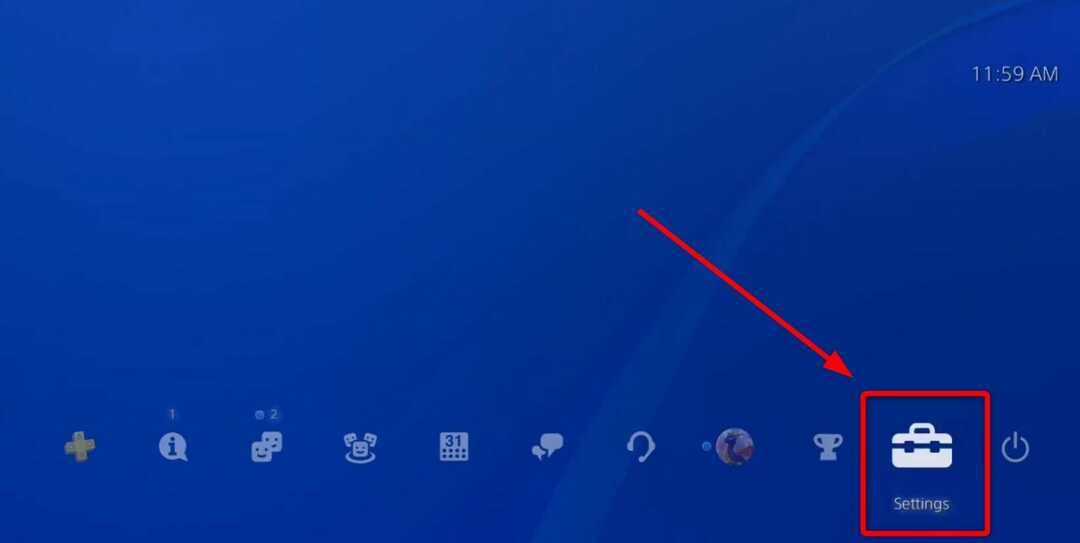이 소프트웨어는 일반적인 컴퓨터 오류를 복구하고 파일 손실, 맬웨어, 하드웨어 오류로부터 사용자를 보호하고 최대 성능을 위해 PC를 최적화합니다. 3 가지 간단한 단계로 PC 문제를 해결하고 바이러스를 제거하십시오.
- Restoro PC 수리 도구 다운로드 특허 기술 (특허 가능 여기).
- 딸깍 하는 소리 스캔 시작 PC 문제를 일으킬 수있는 Windows 문제를 찾습니다.
- 딸깍 하는 소리 모두 고쳐주세요 컴퓨터의 보안 및 성능에 영향을 미치는 문제 해결
- Restoro는 0 이번 달 독자.
온라인 1 인칭 슈팅 게임은 오늘날 가장 인기있는 게임 장르입니다. 널리 알려진 블리자드 월드 오브 워크래프트 과 도타, 사용자 기반 확장 오버 워치 작년에 게임이 순식간에 놀라운 인기를 얻었 기 때문에. 경쟁이 다소 치열하기 때문에 어려운 작업이었습니다.
그럼에도 불구하고 게임이 보석이라 할지라도 상당한 플레이어 인구에게 상당한 도전으로 입증 될 수있는 몇 가지 문제가 있습니다. 반복되는 문제 중 하나는 최신 버전으로 업데이트하는 동안 다운로드가 중단되는 경우입니다.
그것은 나타납니다 미터 보고서 다운로드 0 bs 항상. 우리는 문제를 해결하기 위해 노력했고이 문제에 대한 몇 가지 가능한 해결책을 준비했습니다.
Overwatch 업데이트가 작동하지 않는 경우 수행 할 작업
- 다운로드 속도 모니터 관련 버그
- 방해 프로그램 비활성화 / 제거
- 연결 설정 확인
- 클라이언트에서 Overwatch 복구 도구 실행
- Battle.net 데스크톱 클라이언트 캐시 삭제
- VPN을 사용하여 위치 변경
- PTR (공개 테스트 영역) 제거
- Battle.net 데스크톱 클라이언트와 오버 워치 재설치
- 방화벽 및 바이러스 백신 소프트웨어 끄기
- IP 갱신 및 DNS 플러시
- Overwatch 제거
1. 다운로드 속도 모니터 관련 버그
일부 사용자는 다운로드 속도 모니터의 오작동을보고했습니다. 즉, 카운터에 0 b / s가 표시 되더라도 업데이트는 여전히 다운로드 중입니다. 따라서 프로세스를 그대로두고 완료하는 데 대략적인 시간을줍니다.
일반적으로 이전 패치를 설치하는 데 걸리는 시간입니다. 다시 시작 Battle.net 앱을 사용하고 게임을 시도해보세요. 패치 설치에 실패한 경우 다음 단계로 이동하십시오.
2. 방해 프로그램 비활성화 / 제거
업데이트 중단으로 알려진 프로그램은 게임 속도를 늦추는 것으로 알려진 프로그램입니다. 바이러스 백신 및 방화벽 소프트웨어에 특히 중점을 둡니다. Overwatch를 업데이트 / 재생하는 동안 바이러스 백신 및 방화벽을 비활성화하십시오.
간다 Windows Defender,뿐만 아니라. 문제 측면에서 다른 응용 프로그램보다 앞서 나온 한 가지 응용 프로그램은 노턴 안티 바이러스 해결책. 또한 대역폭을 차지하는 다른 백그라운드 프로세스는 일시 중지해야합니다. 그것을 염두에두고 계속 진행하십시오.
3. 연결 설정 확인
다음 단계는 연결 상태 여야합니다. 우리가 잘 알고 있듯이 온라인 게임과 잘못된 연결은 역대 최고의 다이내믹 듀오가 아닙니다. 따라서 기본 사항을 해결하려면 먼저 다음 몇 가지 간단한 단계에 따라 연결 상태를 확인하십시오.
- 무선 연결 대신 유선을 사용하고 있는지 확인하십시오.
- 모뎀 / 라우터를 재설정하십시오.
- 리소스 호깅 백그라운드 앱을 비활성화합니다. 특히 연결을 사용하는 사람들.
- 라우터 포트가 열려 있는지 확인하십시오.
4. 클라이언트에서 Overwatch 복구 도구 실행
일부 때문에 악성 코드 또는 반대편 인 바이러스 백신 소프트웨어도 일부 게임 파일이 손상되거나 불완전해질 수 있습니다. 이로 인해 게임 또는 업데이트 오작동이 발생합니다. 이러한 파일을 스캔하고 복구하려면 Battle.net 클라이언트에 내장 된 도구를 사용해야합니다. 절차는 다음과 같습니다.
- Battle.net 데스크톱 앱을 엽니 다.
- 오버 워치를 선택합니다.
- 제목 바로 위에있는 설정을 선택합니다.
- 스캔 및 복구를 클릭합니다.

앱을 다시 시작하고 업데이트를 시도하십시오.
5. Battle.net 데스크톱 클라이언트 캐시 삭제
게임 파일이 손상 될 수 있으므로 클라이언트 자체의 캐시 데이터도 마찬가지입니다. 또한 캐시 파일이 오래되어 새 업데이트에 방해가 될 수 있습니다. 다음 지침에 따라 캐시를 삭제할 수 있습니다.
- Battle.net 앱을 닫습니다.
- 작업 표시 줄을 마우스 오른쪽 버튼으로 클릭하고 작업 관리자를 엽니 다.
- agent.exe를 찾아 프로세스 종료를 선택합니다.
- 시스템 파티션으로 이동하여 프로그램 데이터를 엽니 다. 폴더는 기본적으로 숨겨져 있으므로보기 탭에서 숨김 표시를 활성화해야합니다.
- Blizzard Entertainment 폴더를 찾아 삭제하십시오. 관리자 권한이 필요할 수 있습니다.
- Battle.net을 다시 시작하세요.
그 후 업데이트가 시작됩니다. 그렇지 않은 경우 다음 단계로 이동하십시오.
6. VPN을 사용하여 위치 변경
시스템 검사를 실행하여 잠재적 오류 발견

Restoro 다운로드
PC 수리 도구

딸깍 하는 소리 스캔 시작 Windows 문제를 찾습니다.

딸깍 하는 소리 모두 고쳐주세요 특허 기술 문제를 해결합니다.
Restoro Repair Tool로 PC 스캔을 실행하여 보안 문제 및 속도 저하를 일으키는 오류를 찾으십시오. 검사가 완료된 후 복구 프로세스는 손상된 파일을 새로운 Windows 파일 및 구성 요소로 대체합니다.
일부 사용자는 업데이트 실패 문제에 대한 흥미로운 해결 방법을보고했습니다. 알 수없는 이유로 지정된 시간에 일부 위치에서 패치를 설치할 수 없습니다. 교활한 사람들이 시도했습니다. VPN 도구 가상 위치를 변경하고 설치 프로세스가 예기치 않게 시작되었습니다.
그래서, 당신이 어떤 것을 소유하고 있다면 VPN 소프트웨어, 시도해보십시오.
교활한 사람들은 가상 위치를 변경하기 위해 VPN을 시도했고 설치 프로세스가 예기치 않게 시작되었습니다. 따라서 VPN 소프트웨어를 가지고 있다면 꼭 사용해보십시오.
7. PTR (공개 테스트 영역) 제거
PTR 또는 공개 테스트 지역은 공식 출시 전에 오버 워치 업데이트를 테스트 할 수있는 테스트 게임을 지원합니다. 새로운 기능과 변경 사항에 대해 배우는 좋은 방법입니다. 그러나 경우에 따라 표준 게임 및 업데이트를 방해 할 수 있습니다.
일부 사용자가 제거했고 업데이트 프로세스가 즉시 시작되었습니다. 따라서 이것은 유효한 솔루션으로 입증 될 수 있습니다. 이동 제어판 > 프로그램 추가 또는 제거 > 오버 워치 테스트> 고르다 제거.
그러나 경우에 따라 표준 게임 및 업데이트를 방해 할 수 있습니다. 일부 사용자가 제거했고 업데이트 프로세스가 즉시 시작되었습니다. 따라서 이것은 유효한 솔루션으로 입증 될 수 있습니다. 제어판> 프로그램 추가 또는 제거> Overwatch 테스트로 이동하여 제거를 선택합니다.
8. Battle.net 데스크톱 클라이언트와 오버 워치 재설치
문제가 지속되고 허용 한계가 깨지면 재설치가 마지막 해결책입니다. 게임을 시작하기 전에 먼저 클라이언트를 다시 설치하는 것이 좋습니다. 클라이언트가 문제의 핵심 일 가능성이 더 큽니다. 클라이언트를 다시 설치하려면 다음을 수행하십시오.
- 가장 쉬운 방법은 제어판에서 프로그램을 제거하는 것입니다. 또한 수동으로 할 수 있습니다.
- 기본 설치 폴더로 이동합니다. 기본값은 C: 프로그램 파일 또는 C: 프로그램 파일 (x86)입니다.
- 전체 폴더를 삭제하고 이미 프로그램 데이터를 언급하고 앱 캐시를 삭제하십시오.
- 에서 설치 프로그램 다운로드 배틀넷, 클라이언트를 설치하십시오.
- Overwatch가 사용 가능한 것으로 표시되지 않으면 설정으로 이동하십시오.
- 게임 설치 / 업데이트를 선택하고 게임 검색을 선택합니다.
- 지금 오버 워치를 사용할 수 있습니다.
9. 방화벽 및 바이러스 백신 소프트웨어 끄기
종종 보안 소프트웨어가 게임 업데이트를 차단할 수 있습니다. 이 문제를 해결하려면 바이러스 백신 및 방화벽 소프트웨어를 일시적으로 비활성화 할 수 있습니다. 그런 다음 최신 게임 업데이트를 설치하십시오. 시스템을 보호하기위한 작업을 마치는 즉시 바이러스 백신 및 방화벽 보호를 설정하는 것을 잊지 마십시오.

10. IP 갱신 및 DNS 플러시
- 실행 창을 시작하고 inetcpl.cpl을 입력 한 다음 Enter 키를 눌러 인터넷 속성에 액세스합니다.
- 연결 탭> 연결하지 않음 (옵션이 사용 가능한 경우)으로 이동합니다.
- LAN 설정으로 이동하여 LAN에 프록시 서버 사용을 선택 취소하고 설정을 자동으로 검색합니다.

- 이제 관리자 권한으로 명령 프롬프트를 실행하여 DNS를 플러시 할 차례입니다.
- ipconfig / release를 입력하고 IP 주소가 해제 될 때까지 기다립니다.
- ipconfig / renew를 입력하고 IP 주소가 다시 설정 될 때까지 기다립니다.
- ipconfig / flushdns를 입력하고 CMD를 닫고 지금 게임을 업데이트 할 수 있는지 확인합니다.

11. Overwatch 제거
업데이트가 여전히 0 b / s로 멈춘다면 게임 재설치는 합리적인 다음 단계입니다. Battle.net 클라이언트로 이동하여 오버 워치를 선택하세요. 설정에서 제거를 찾을 수 있습니다. 설치 프로세스는 제거와 마찬가지로 간단합니다. Battle.net에 들어가서 오버 워치를 선택하세요. 설치 옵션이 표시됩니다.
결론
모든 오프라인 게임과 달리 최신 업데이트 없이는 Overwatch를 플레이 할 수 없습니다. 따라서이 끔찍한 업데이트가 멈춘 것은 치명적인 문제입니다. 그러나 제안 된 솔루션 중 일부를 사용하여 전투에 다시 참여할 수있을 것입니다. 댓글에서 문제를 해결했다면 외쳐주세요.
댓글에서 문제를 해결했다면 외쳐주세요.
 여전히 문제가 있습니까?이 도구로 문제를 해결하세요.
여전히 문제가 있습니까?이 도구로 문제를 해결하세요.
- 이 PC 수리 도구 다운로드 TrustPilot.com에서 우수 등급 (이 페이지에서 다운로드가 시작됩니다).
- 딸깍 하는 소리 스캔 시작 PC 문제를 일으킬 수있는 Windows 문제를 찾습니다.
- 딸깍 하는 소리 모두 고쳐주세요 특허 기술 문제를 해결하는 방법 (독자 전용 할인).
Restoro는 0 이번 달 독자.